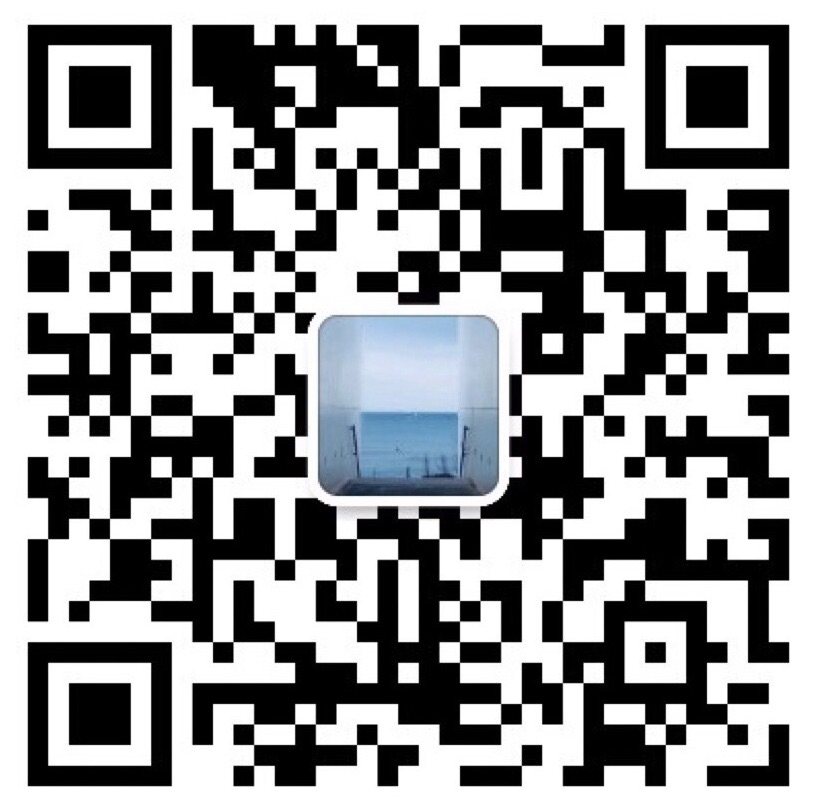前文回顾:说说分析图S02(三):手把手画分析图1
感谢角落工作室将以下内容授权【筑视网】发布。
【导读】怎样做这样或者那样的分析图是一直困扰大家的疑问,今天,角落君就给大家一个分析图从0开始模仿的过程,内容包括:找参考分析图,剖析参考分析图,仿制前期准备,开始仿制过程,心得体会。
OK,今天我们的模仿范例是:

如果觉得简单的小伙伴其实可以忽略啦……
拆解部分:
很明显
底图部分:模型照片
文字箭头部分:手绘
如果这样这期还有什么讲解的意思呢?
为了给这个翻制增加一点乐趣,角落君决定模型照片用渲染(伪手工模型)的方式,手绘部分用AI来仿制(伪手绘)
前期准备:
SU+KeyShot+AI
模型:体块模型啦,随便拉拉就好啦注意材质分开
渲染软件:这次角落君决定尝试用傻瓜式的Keyshot来搞(玩的不好,就是姑且那么试着玩一下),如果用Smart+应该非常合适。
仿手绘:AI端来搞就好啦
仿制过程:
先在SU里拉体块,这里很快就应该能完成

随便搞搞,把材质分清楚就好(这个不是很重点啦)。另存一个低版本的SU(比如8)
打开KeyShot
导入模型
把材质丢进去就可以了,效果不是特别理想,不过这个不是说说分析图系列的重点啦~

在高级相机里可以调节景深,省的PS了。

比较方便的一点是所见即所得。
渲染完成之后就是下面这样的图。

总算是把底图糊弄完了。
接下来我们来把图甩进AI端。

把图片图层锁住,新建一个图层
我们开始伪手绘。
方法就是用钢笔,随便画,不要怕画歪了。用铅笔工具更容易一些。


随便画的,如果认真画应该能更好点

重点来啦,在这里添加笔触,各种笔触和笔势都可以调整。
这样就更像真的手绘啦。
之后细节再雕琢雕琢就可以啦。比如加字神马的。
其实描线部分角落君做的相当狂野,如果数据详实,分析得体再配上自己的模型应该还是很有效果的。


这么看来这张图是不是做起来非常简单
希望大家玩的愉快,如果这期觉得太简单,下期我们可以挑战稍微进阶一点儿的图哦~